Datenaustausch
Der Datenaustausch zwischen der Desktop Anwendung und der ZIS Ing-Bau App ermöglicht es, laufende Prüfungen von einem System auf das Andere zu Übertragen. Laden Sie eine laufende Prüfung aus der Datenbank in die Cloud. So können Sie mit der App auf diese Prüfung zugreifen und die Erfassung vor Ort mit der App durchführen. Laden Sie im Anschluss die aktualisierte Prüfung von der App wieder in die Cloud. Wieder im Büro integrieren Sie die durchgeführte Prüfung einfach per Download aus der Cloud in das Desktop System.
Einzelupload Prüfung (Prüfungsinformationen Desktop Anwendung)
- Öffnen Sie die ZIS Ing-Bau Desktop Anwendung und navigieren Sie zu der gewünschten laufenden Prüfung welche Sie übertragen möchten.
- Klicken Sie im Fenster „Prüfungsinformationen“ auf den Button
![[Cloud upload button]](https://cp.zisingbau.de/media/docs/9be6a4eb-6a90-4052-af37-37d8df720581/Buttons%2FCloud_Upload_Button.png) .
. - Es öffnet sich ein Fenster, das das Hochladen der Prüfung bestätigt.
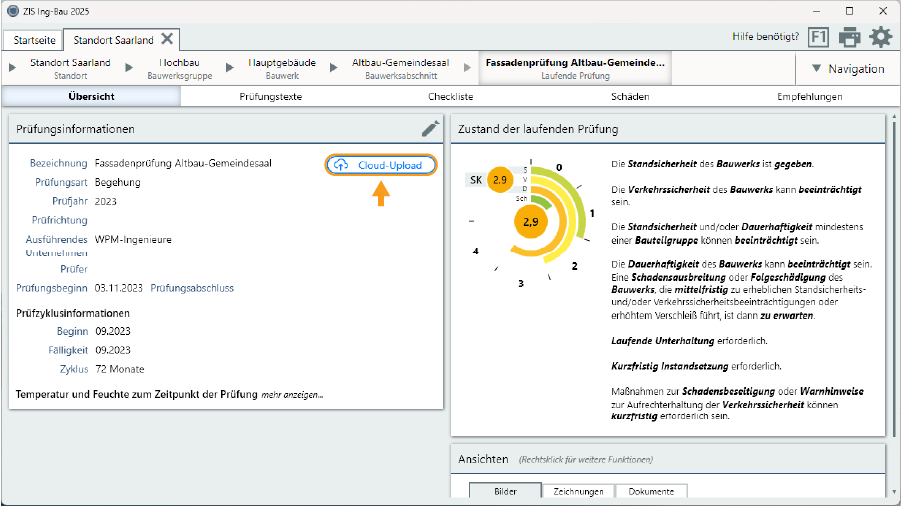
Nach dem Upload wird die Bearbeitung der laufenden Prüfung in der Desktop Anwendung gesperrt. Zum Entsperren muss die Prüfung erst wieder aus der Cloud heruntergeladen werden.
Massenupload Prüfungen (Maske Prüfungen Desktop Anwendung)
Nutzen Sie alternativ die Maske Prüfungen der Startseite um eine oder mehrere Prüfungen in die Cloud zu laden.
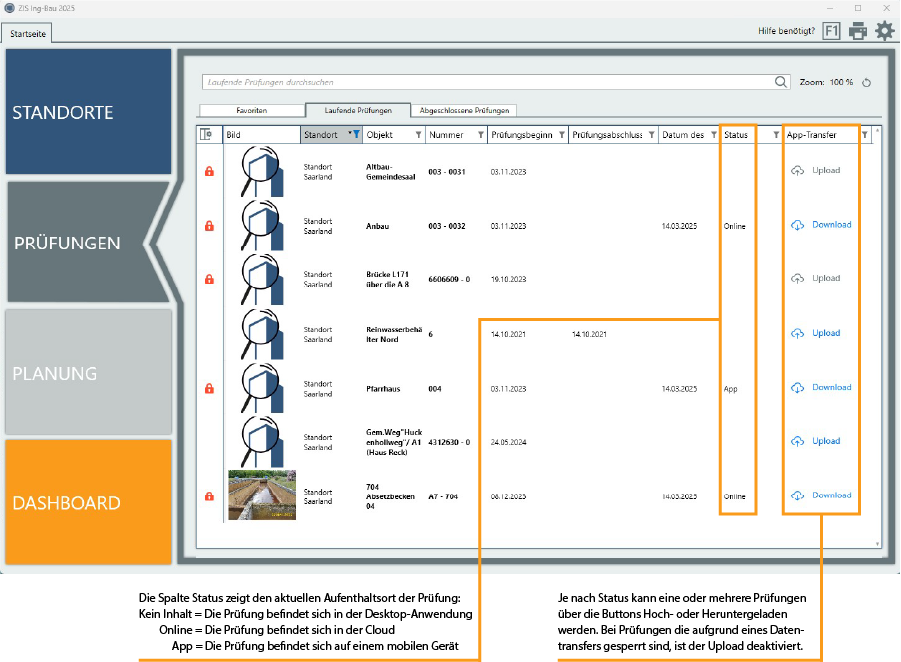
- Navigieren Sie in den Abschnitt "Prüfungen" auf der Startseite.
- Wählen Sie eine einzelne Prüfung per Klick und laden Sie diese mit Klick auf
![[maske prüfung upload button]](/media/docs/9be6a4eb-6a90-4052-af37-37d8df720581/Buttons%2Fmaske_pruefung_upload_button.png) hoch.
hoch. - Für einen Massenupload selektieren Sie mehrere Prüfungen per gedrückter Strg-Taste oder selektieren Sie mehrere untereinanderliegende Prüfungen, indem Sie die erste und letzte Prüfung mit gedrückter Umschalttaste anklicken.
- Führen Sie einen Rechtsklick auf eine der ausgewählten Prüfungen aus und wählen Sie im erweiterten Menü „App Upload“.
![[maske prüfung massenupload]](/media/docs/9be6a4eb-6a90-4052-af37-37d8df720581/App%2Fmaske_pruefung_massenupload.png)
Download Prüfung (Mobile App)
- Öffnen Sie Ihre mobile App und melden Sie sich mit Ihren ZIS Ing-Bau Daten an.
- Klicken Sie im Startbereich auf das
 Symbol oben rechts.
Symbol oben rechts.
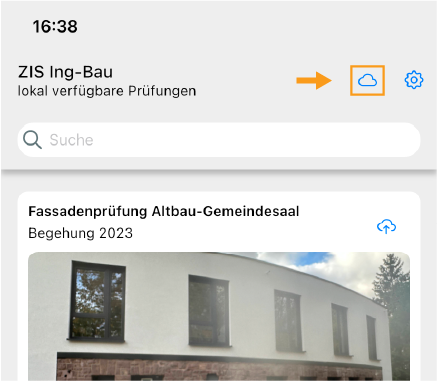
- Sie wechseln daraufhin in den Bereich „online verfügbare Prüfungen“. Dort werden Ihnen die Prüfungen angezeigt die in der Cloud vorliegen.
- Zum Aktualisieren des Bereichs wischen Sie nach unten.
- Tippen Sie auf die Prüfung welche Sie in die mobile App laden möchten, die Übertragung der Daten wird daraufhin gestartet.
- Die Prüfung steht Ihnen nun auf der Startseite der App als Auswahl zu Verfügung.
Upload Prüfung (Mobile App)
- Öffnen Sie die Mobile App.
- Klicken Sie auf der Startseite, bei der Prüfung die Sie in die Cloud laden möchten auf das
 Symbol oben rechts.
Symbol oben rechts.
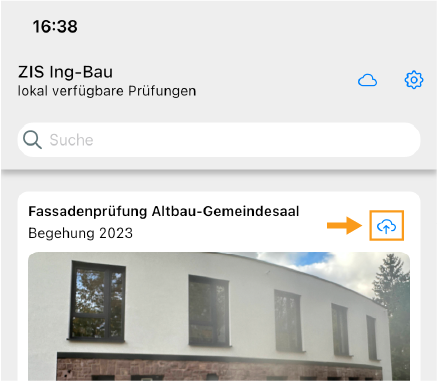
- Es öffnet sich das "Prüfung hochladen"-Fenster welches verschiedene Informationen zur Prüfung anzeigt.
- Um die Prüfung in die Cloud zu laden klicken Sie unten auf den blauen "Prüfung hochladen"-Button.
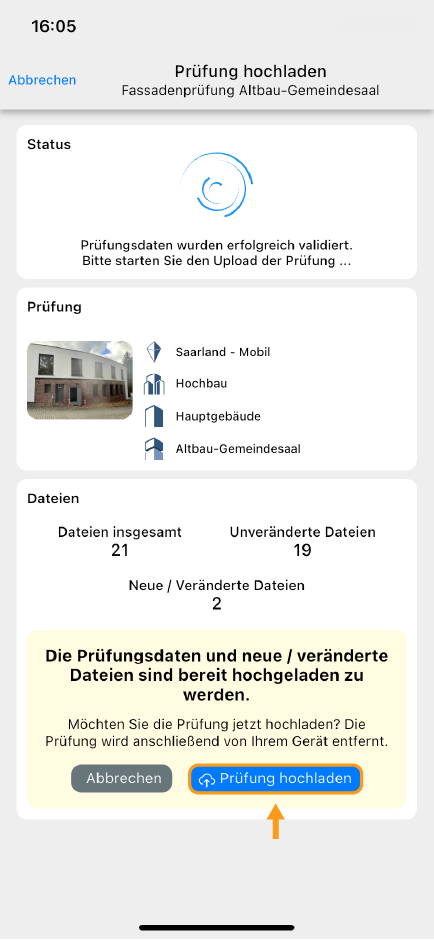
- Nach erfolgreichem Abschluss des Uploads erhalten Sie in der App eine entsprechende Erfolgsmeldung und die Prüfung wird aus der mobilen App entfernt.
Einzeldownload Prüfung (Prüfungsinformationen Desktop Anwendung)
- Öffnen Sie die ZIS Ing-Bau Desktop Anwendung und navigieren Sie zu der gewünschten laufenden Prüfung welche Sie aus der Cloud herunterladen möchten.
- Klicken Sie im Fenster „Prüfungsinformationen“ auf den Button
![[cloud download button]](https://cp.zisingbau.de/media/docs/9be6a4eb-6a90-4052-af37-37d8df720581/Buttons%2FCloud_Download_Button.png) .
. - Es öffnet sich ein Fenster, das das Hochladen der Prüfung bestätigt. Nach erfolgreichem Abschluss erhalten Sie eine entsprechende Erfolgsmeldung.
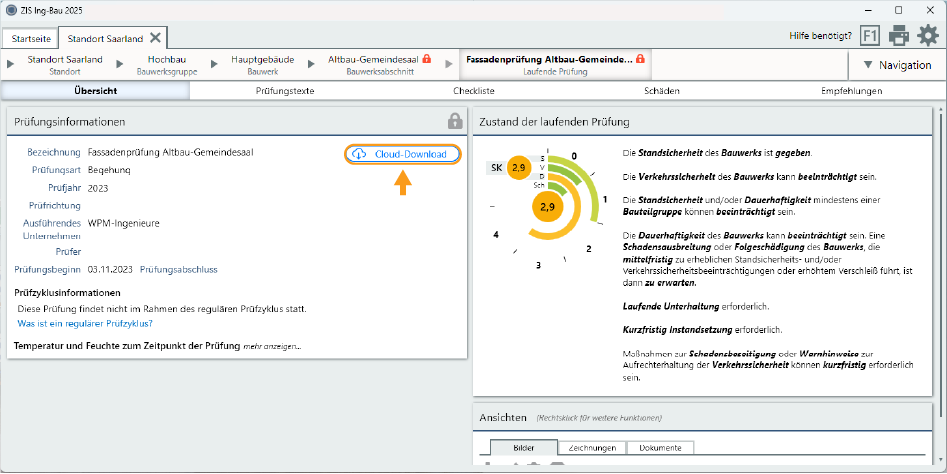
Nach dem Download wird die Bearbeitung der laufenden Prüfung in der Desktop Anwendung wieder freigeschaltet.
Massendownload Prüfungen (Maske Prüfungen Desktop Anwendung)
Nutzen Sie alternativ die Maske Prüfungen der Startseite um eine oder mehrere Prüfungen aus der Cloud herunter zu laden.
![[maske prüfungen - status apptransfer]](/media/docs/9be6a4eb-6a90-4052-af37-37d8df720581/App%2Fmaske_pruefungen_status_apptransfer.png)
- Navigieren Sie in den Abschnitt "Prüfungen" auf der Startseite.
- Wählen Sie eine einzelne Prüfung per Klick und laden Sie diese mit Klick auf
![[maske prüfung download button]](/media/docs/9be6a4eb-6a90-4052-af37-37d8df720581/Buttons%2Fmaske_pruefung_download_button.png) runter.
runter. - Für einen Massendownload selektieren Sie mehrere Prüfungen per gedrückter Strg-Taste oder selektieren Sie mehrere untereinanderliegende Prüfungen, indem Sie die erste und letzte Prüfung mit gedrückter Umschalttaste anklicken.
- Führen Sie einen Rechtsklick auf eine der ausgewählten Prüfungen aus und wählen Sie im erweiterten Menü "App Download".
![[maske prüfungen-massendownload]](https://cp.zisingbau.de/media/docs/9be6a4eb-6a90-4052-af37-37d8df720581/App%2Fmaske_pruefung_massendownload.png)